自2016年底以来,Touch ID一直是MacBook Pro设备中的突破性内容,向用户提供无需输入密码即可轻松访问Mac的体验。有时会遇到Touch ID停止在MacBook Pro上运行的问题,让我们来看看原因和解决方案吧!
一、擦干手指
这是Mac Touch ID损坏的最常见原因。如果手指不干净或弄湿,Mac上的指纹传感器将不会响应。
二、更新 macOS
确保手指干净并且Touch ID仍然不起作用之后。在macOS中检查更新,如果有更新,请执行。
注意:要执行以下步骤,解锁Mac;否则,执行以下步骤。由于您的Touch ID没有响应,输入密码。
1.找到并单击位于屏幕左上角的苹果图标,然后找到“系统偏好设置”。
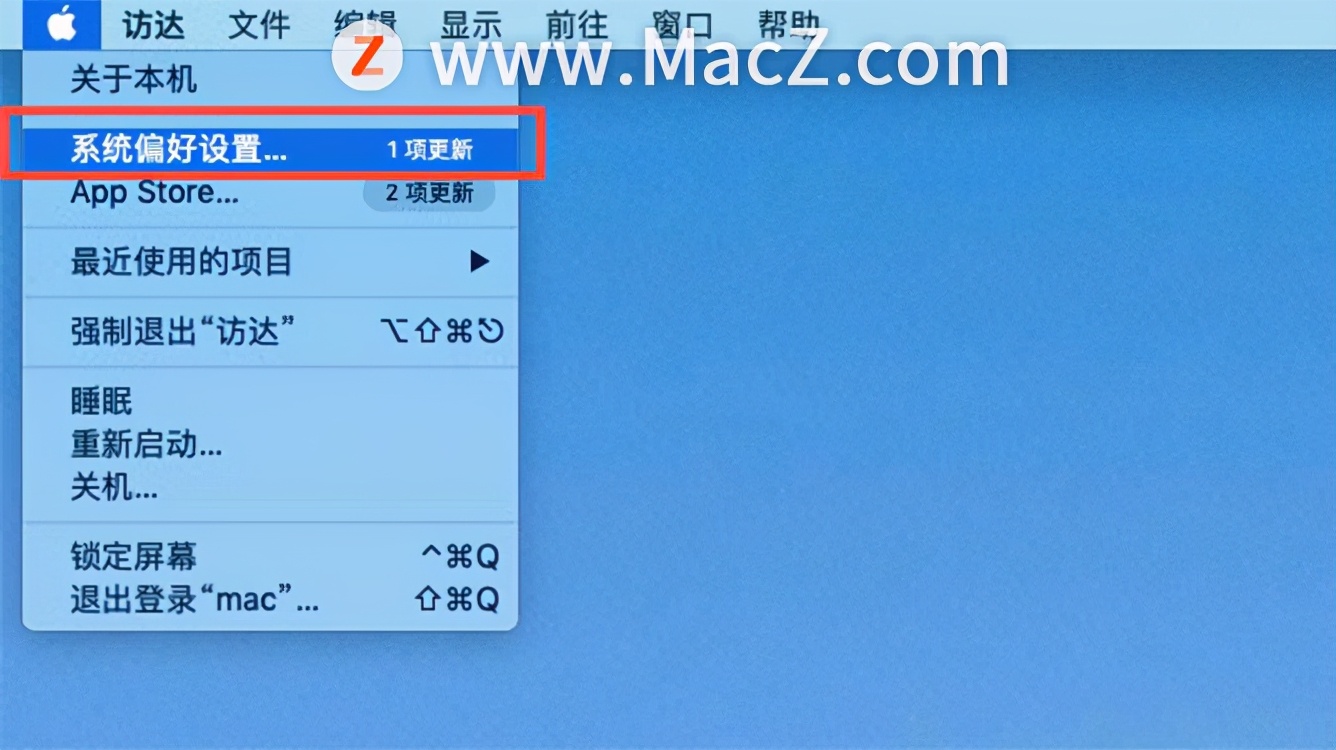
2.单击“软件更新”图标。下一个窗口将告诉您是否有软件更新。如果可用,下载并安装它。
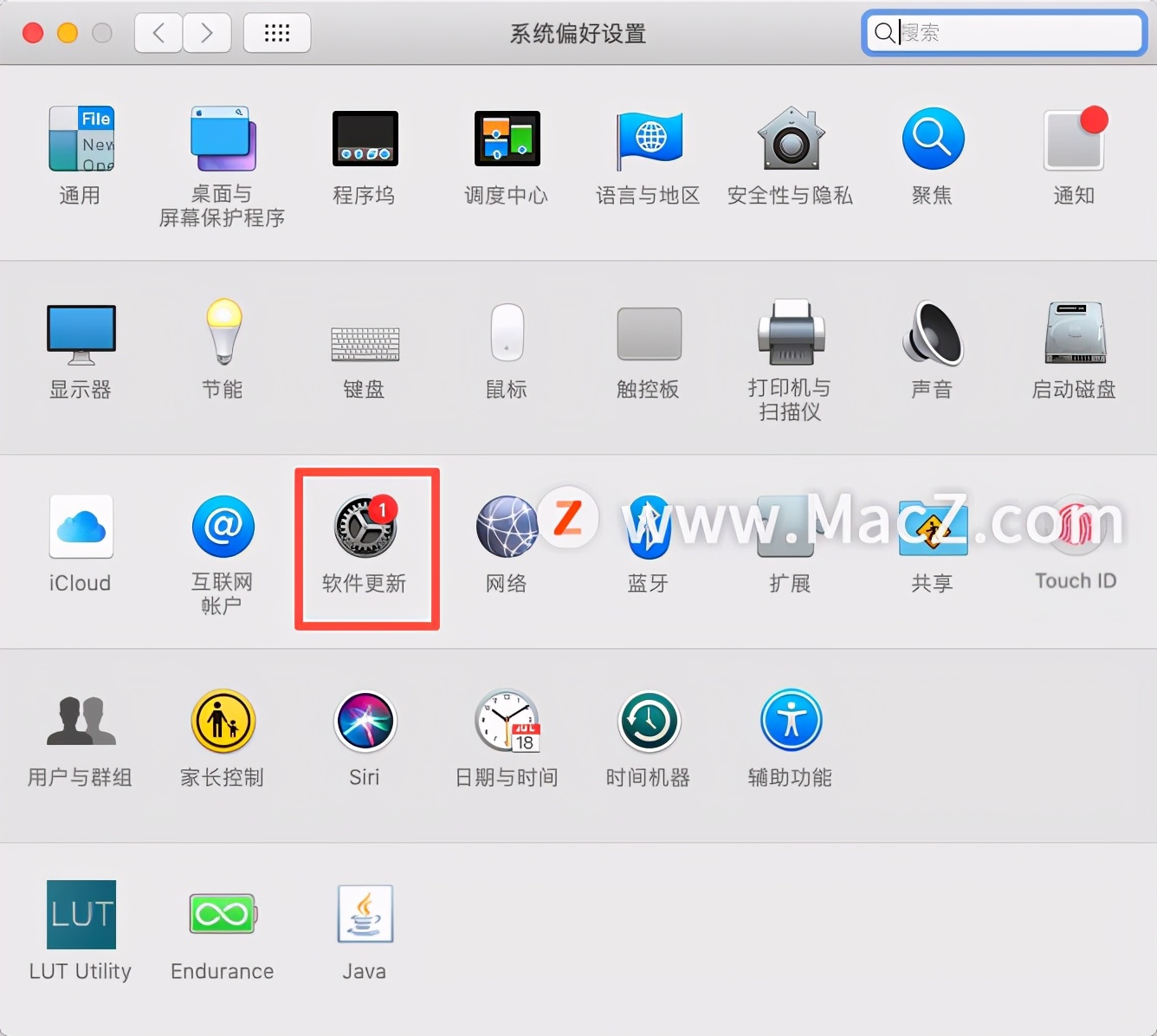
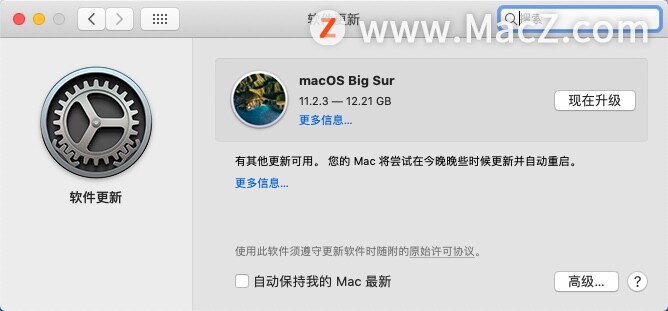
三、在Mac上删除并重新添加您的Touch ID指纹
如果您的Touch ID仍然无法正常工作,那么该是删除已保存的指纹并重新添加它们的时候了。您可以按照以下方法进行操作:
1.单击左上角的苹果图标,然后从下拉菜单中选择“系统偏好设置”。
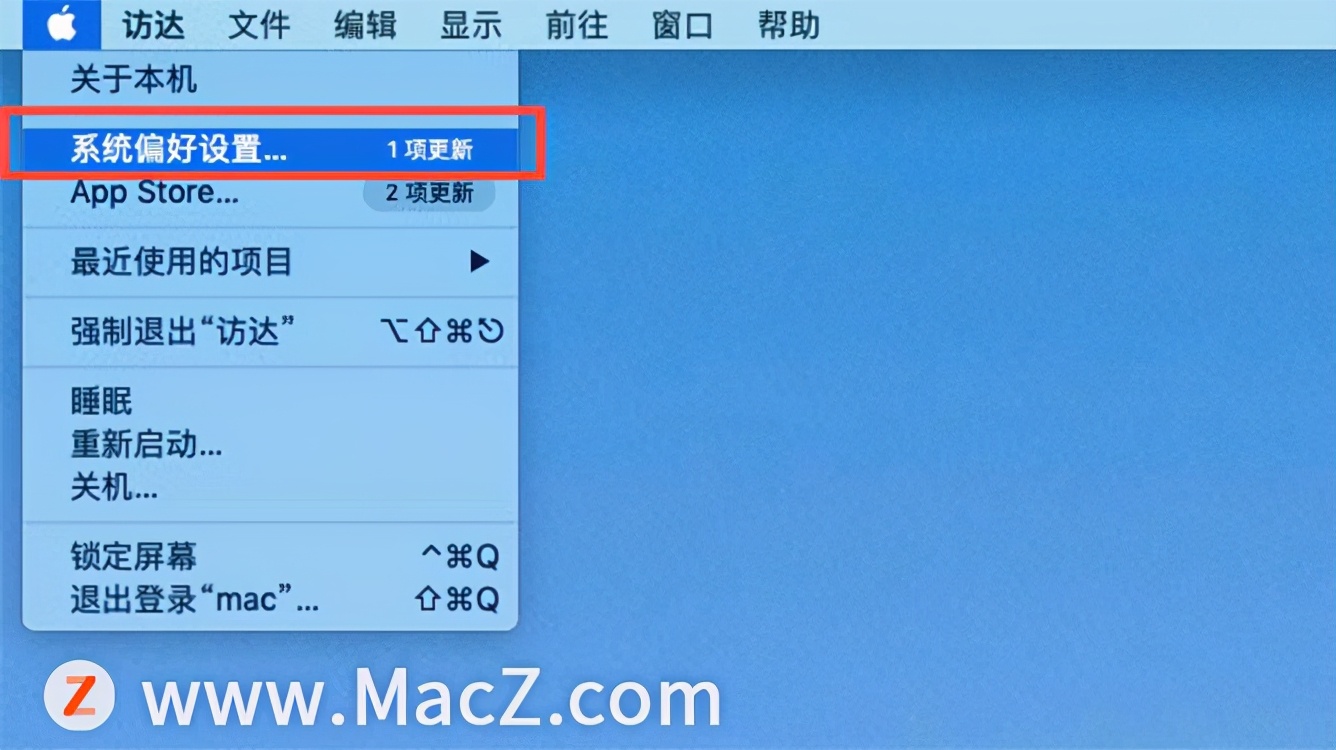
2.在窗口中单击“ Touch ID”。现在,将鼠标悬停在要删除的指纹上,直到在左上角看到x图标。
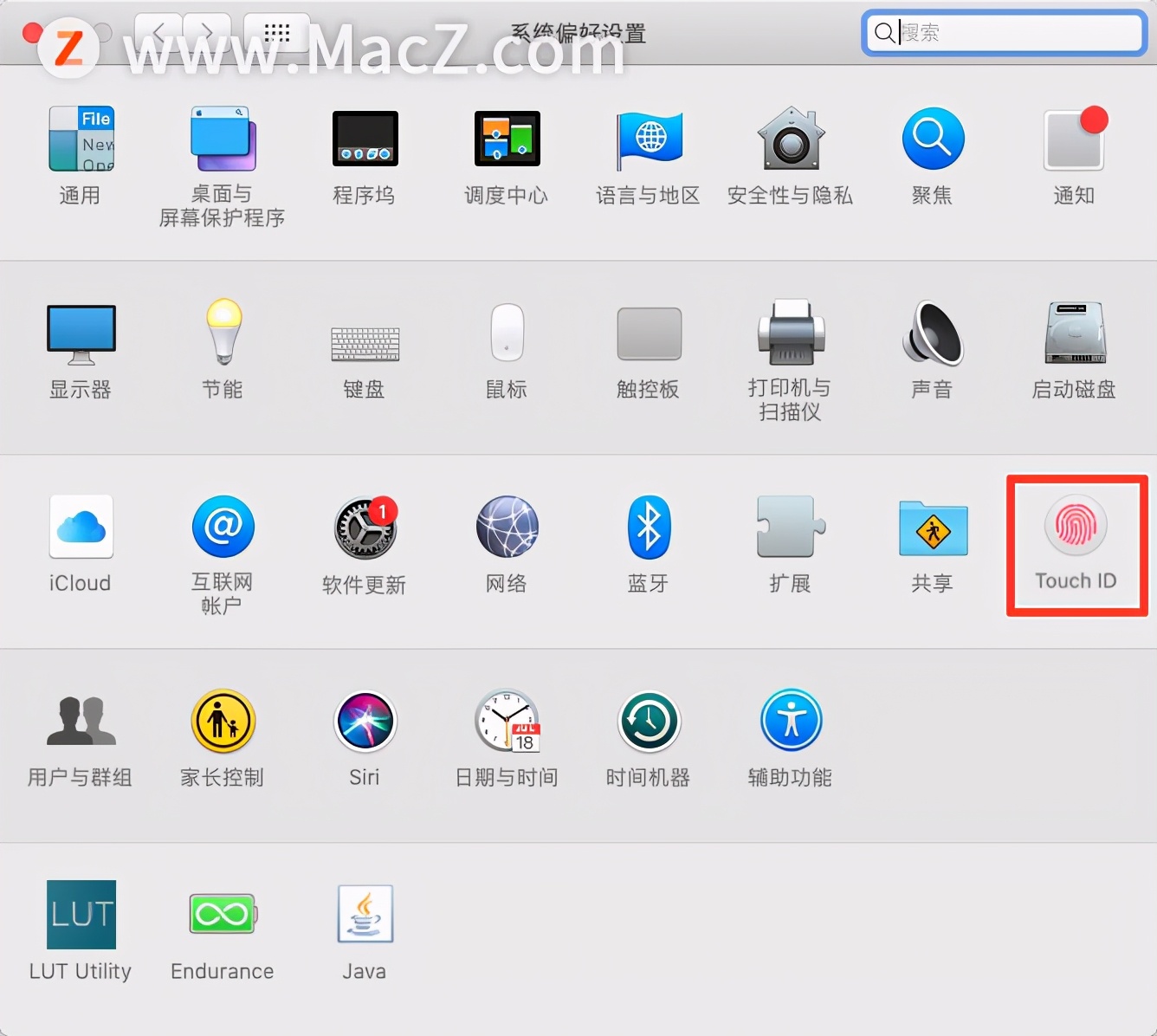
3.单击x图标将其删除。添加密码后进行确认。
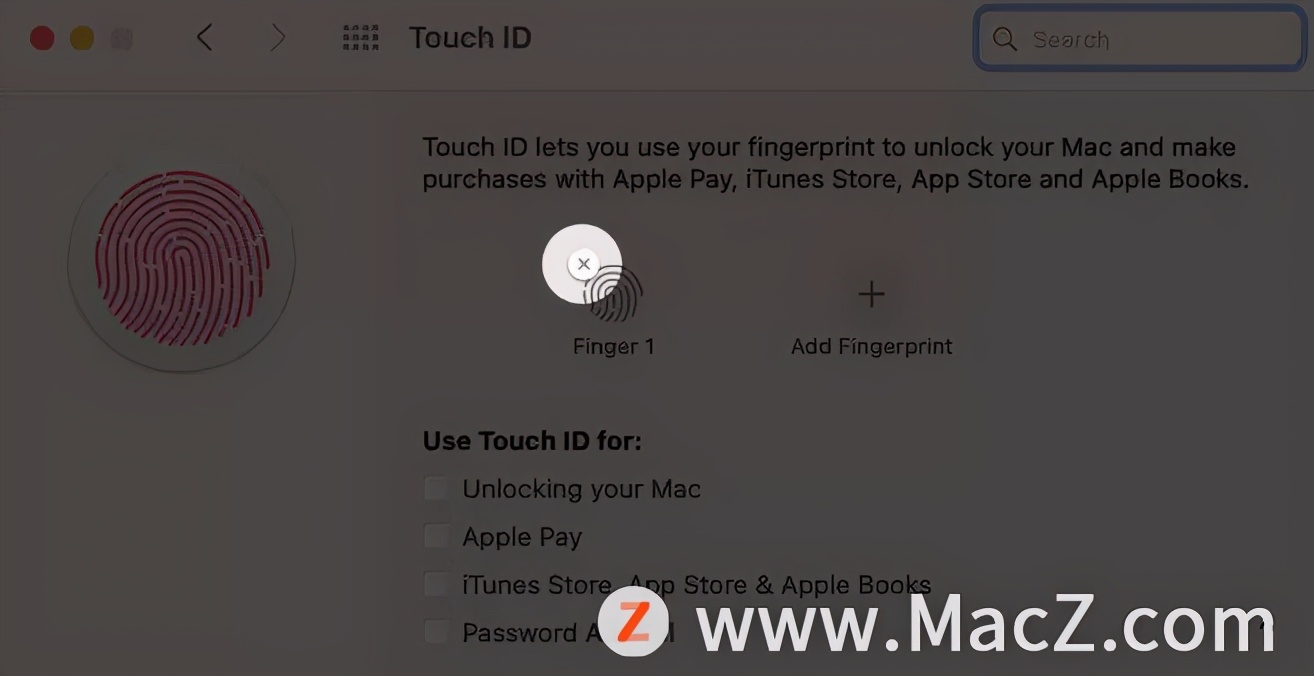
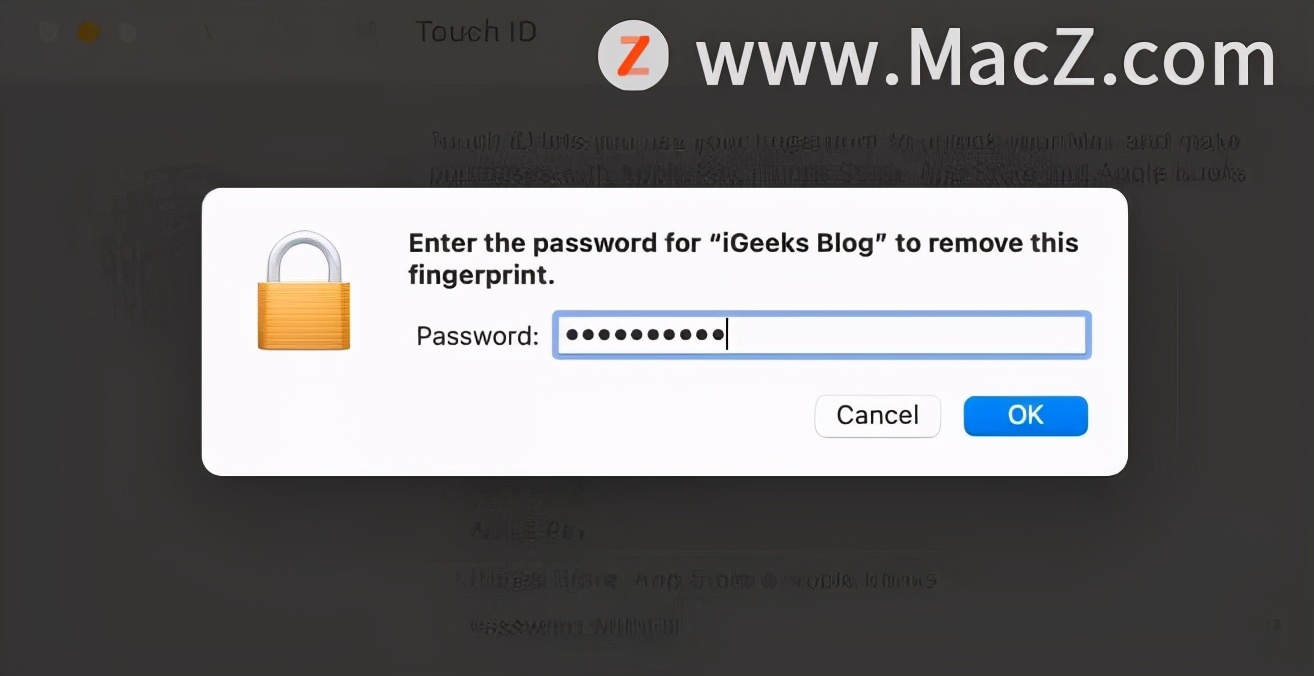
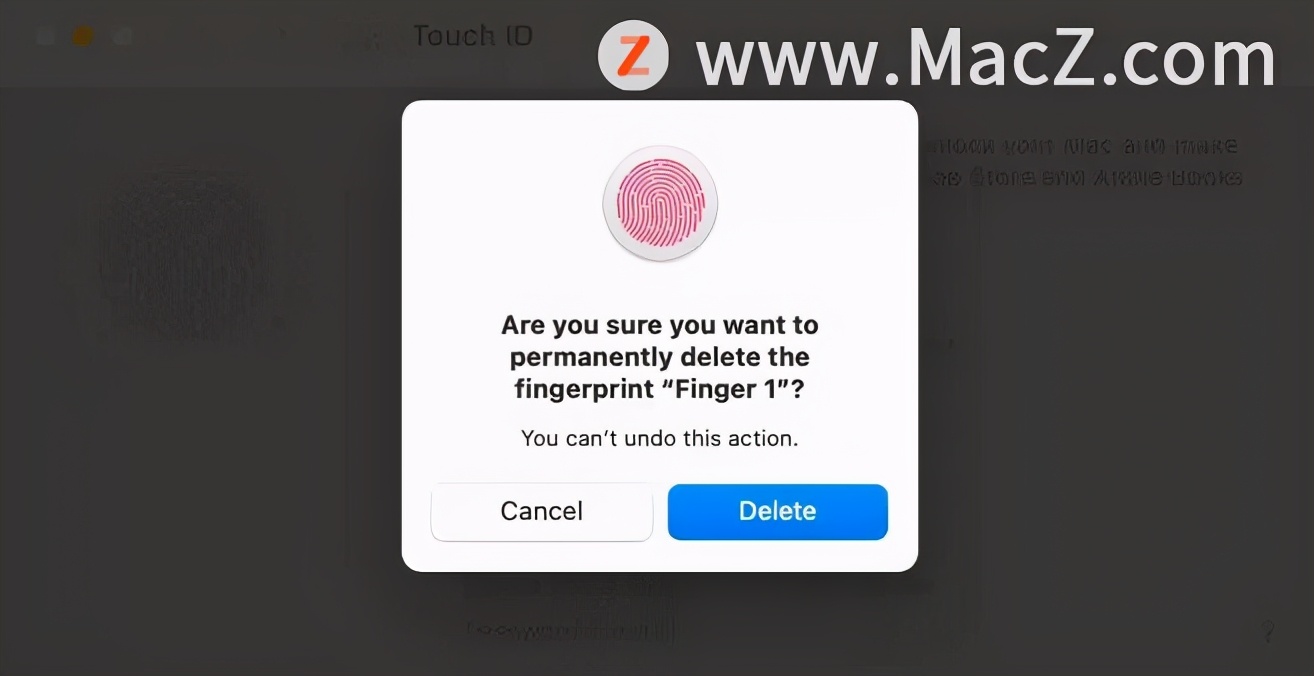
如何重新添加指纹
1.单击左上角的苹果图标,然后从下拉菜单中选择“系统偏好设置”。
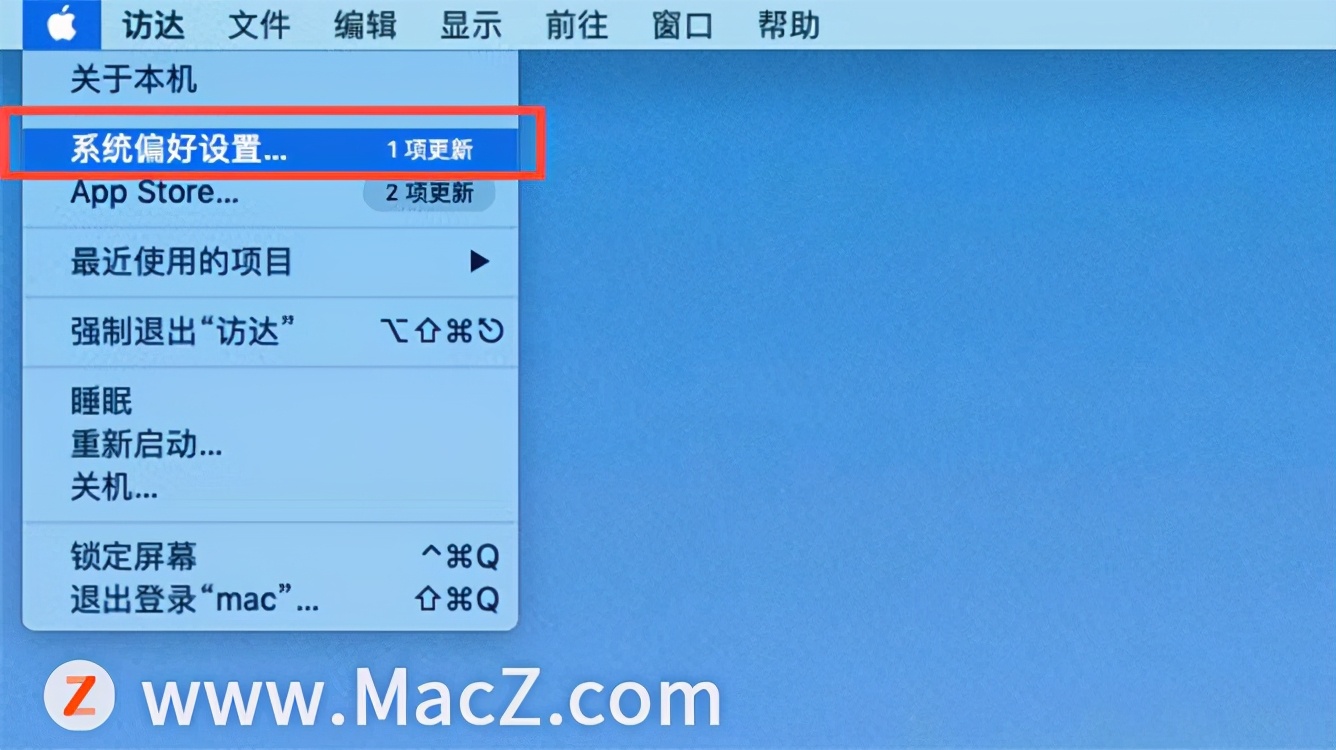
2.从窗口中单击“ Touch ID”,然后选择“添加指纹”。
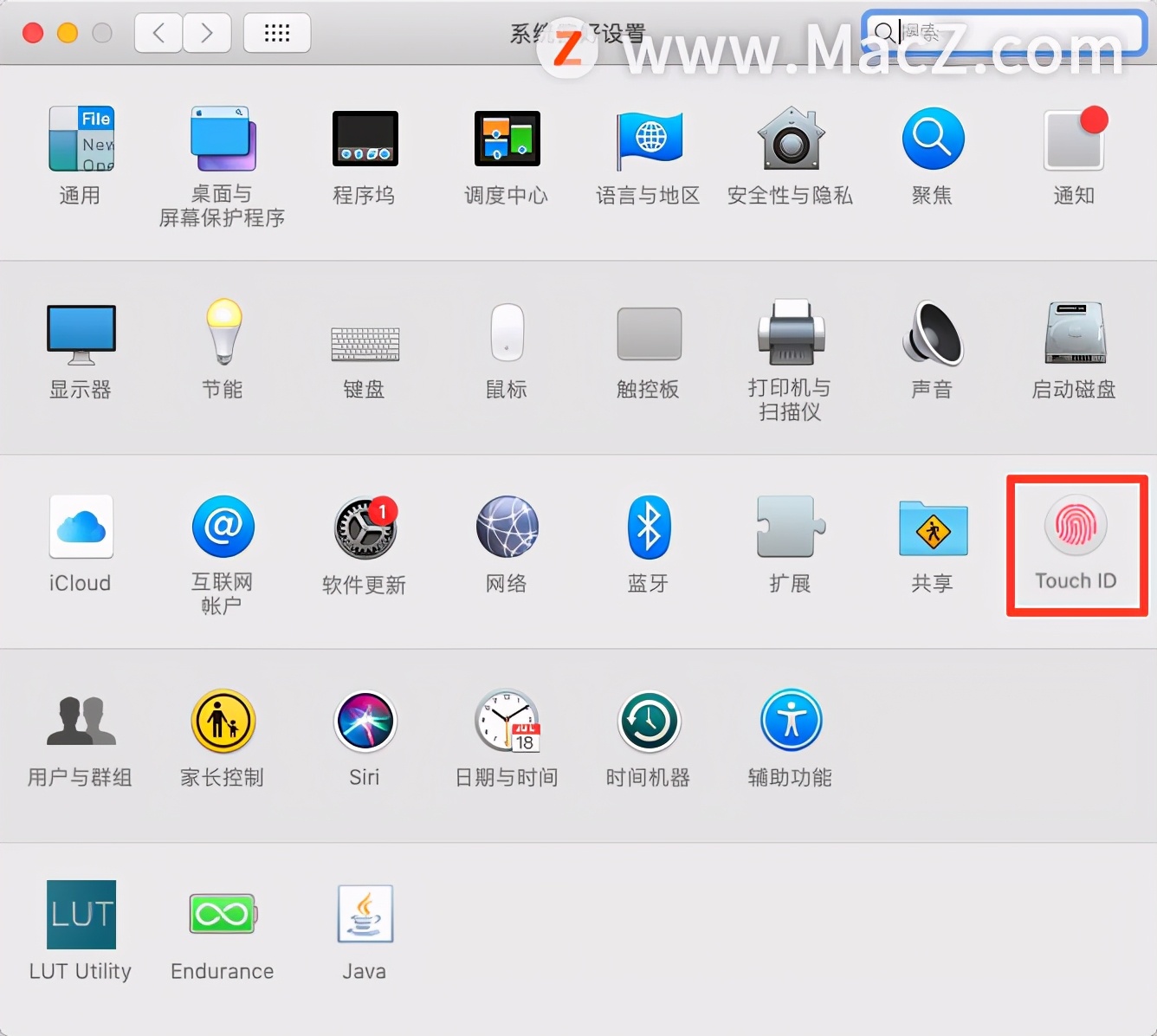
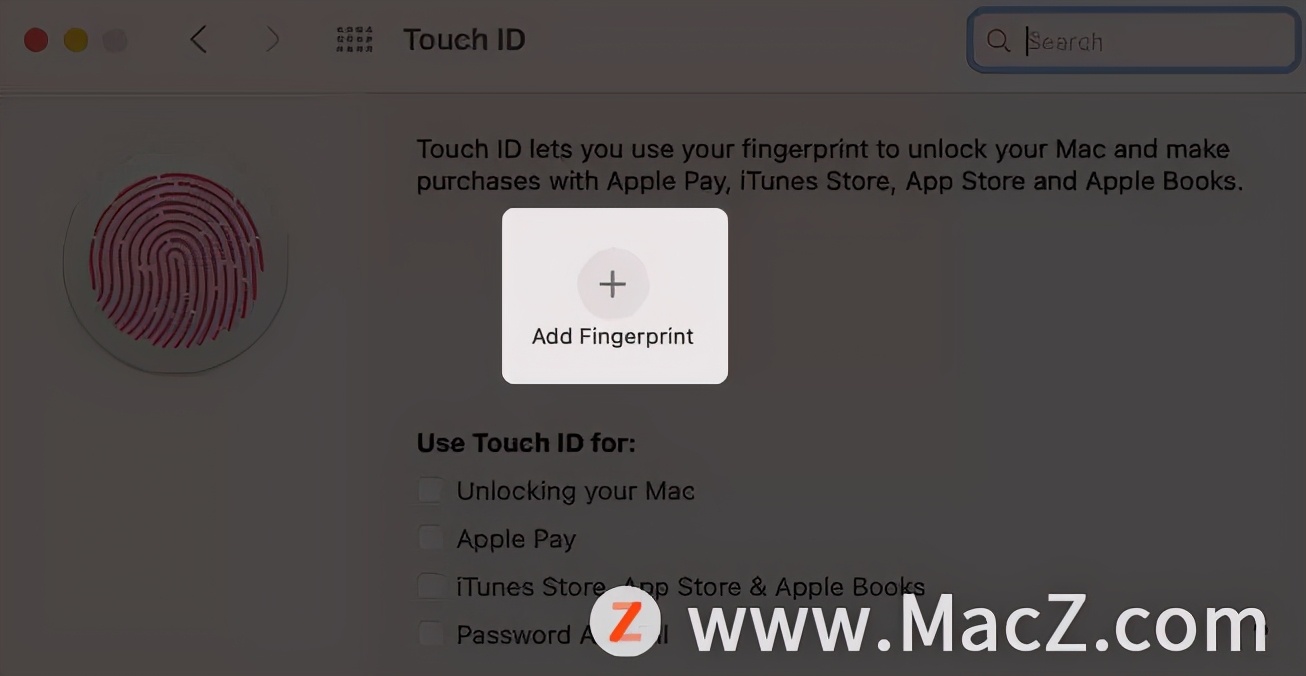
3.输入密码并扫描指纹。
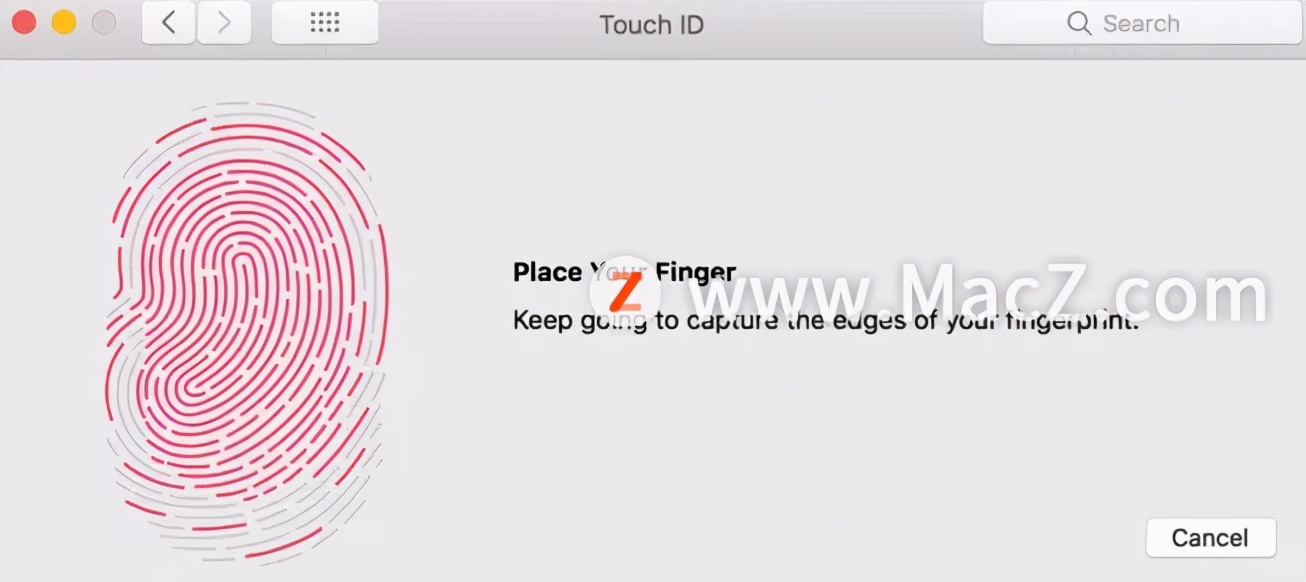
四、重置SMC
MacBook Pro上的SMC负责管理诸如温度和电池管理之类的设置。
如果没有其他适合您的方法,那么重置SMC(系统管理控制器)是最后的选择。方法如下:
注意:请确保Mac已完全关闭,并且未连接电源。
1.同时按住Shift + Control + Option和电源按钮约10秒钟,然后放开。
2.现在插入电源线,然后启动Mac。您已重置SMC。

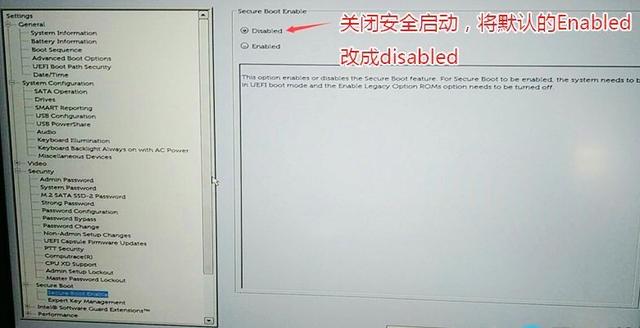


![RedHat服务器上[Errno 5] OSError: [Errno 2]的解决方法](https://img.pc-daily.com/uploads/allimg/4752/11135115c-0-lp.png)

